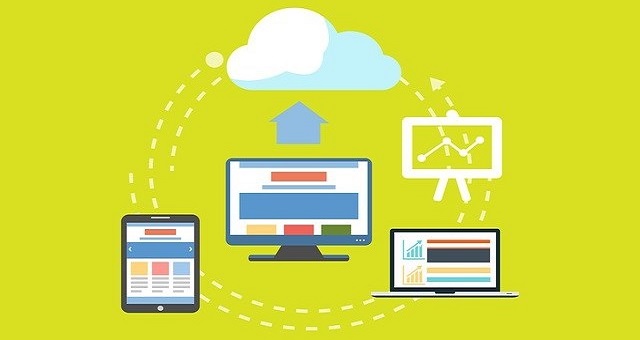תוסף וורדפרס למערכת לניהול עסק (AccountIT WordPress Plugin)

תוסף זה מאפשר לחנויות המופעלות על פלטפורמת וורדפרס (WordPress) ו-ווקומרס (WooCommerce) להתממשק למערכת AccountIT לניהול עסק ולהפיק מסמך כמו קבלה ירוקה או חשבונית אונליין באופן אוטומטי לפי נתוני עסקת המכירה. כמו כן, התוסף מאפשר עדכון מלאי אוטומטי לפי בחירת המשתמש.
בכדי להוריד את התוסף יש להיכנס לחשבונכם במערכת AccountIT, לפתוח את התפריט הראשי, לבחור ב"תמיכה", וללחוץ על "חבילות".
התקנת התוסף בפלטפורמת וורדפרס:
תהליך התקנת התוסף פשוט יחסית אך ממומלץ שיתבצע ע"י מישהו המכיר לעומק את הפלטפורמות השונות.
התקנת התוסף – יש להתקין כרגיל ע"י העלאת הקובץ המכווץ לפלטפורמת וורדפרס והפעלתו (Activate).
לאחר שהתוסף מותקן ומופעל (active) יש להיכנס ל-”Woo AccountIT Connector” בדשבורד של וורדפרס.
בשדה User Name יש להזין את שם המשתמש במערכת AccountIT לניהול עסק – זהו בדרך כלל המייל עמו נרשמתם למערכת AccountIT.
בשדה: API Key יש להזין את המפתח האישי של משתמש AccountIT. ניתן לקבלו מתוך מערכת AccountIT בתפריט הראשי: הגדרות -> עריכת פרטי משתמש -> קוד API פרטי
בשדה: Company ID יש להזין את מזהה החברה עמה נרצה שהתוסף יעבוד. ניתן לקבלו בתפריט: הגדרות -> עריכת פרטי משתמש -> קוד חברה.

הגדרת התוסף והתממשקות עם מערכת להפקת חשבוניות אונליין
התהליך לעיל מאפשר את חיבור התוסף למערכת, וכעת יש להגדיר את אופן ניהול והפקת החשבוניות והמסמכים מתוך פלטפורמת וורדפרס:
בשדה Generated Document Type יש לבחור את סוג המסמך שנרצה להפיק עם התוסף באופן אוטומטי: קבלה (Receipt), חשבונית (Invoice), או חשבונית קבלה (Invoice & Receipt).
בשדה Activation Trigger נגדיר מתי התוסף פעיל: כבוי (Disabled) או פעיל כשהסטטוס משתנה (Run when order status changed to).
בשדה Select Trigger נגדיר מה יהיה טריגר הפעולה להפקת מסמך. מומלץ שיהיה מוגדר completed לאחר הטיפול בהזמנה.
בשדה Client (Buyer) Notification נגדיר האם לשלוח את החשבונית או הקבלה ללקוח במייל (Email with PDF Attached) או לא לשלוח כלל (None).
בשדה AccountIT Client ID נזין את הקוד (המספרי) של החשבון במערכת AccountIT אליו נרצה לשייך את פקודות היומן שיווצרו במערכת – בדרך כלל חשבון כללי או חשבון שמייצג את החנות הספציפית. חשוב מאוד שחשבון זה יהיה כבר קיים במערכת AccountIT.
בשדה AccountIT Item נציין את קוד הפריט במערכת AccountIT. בדרך כלל אין חפיפה בין הפריטים בחנות הוורדפרס לפריטים ב-AccountIT ולכן מומלץ להזין בשדה זה את קוד הפריט הכללי (בדרך כלל 1). חשוב מאוד שקוד פריט זה יהיה כבר קיים במערכת AccountIT.
בשדה VAT Calculation נבחר כיצד יתבצע חישוב המע"מ בפועל:
– Let AccountIT recalculate VAT based on your company settings – מגדיר כי כל חישוב המע"מ יעשה ע"י מערכת AccountIT בהתאם להגדרות שהוזנו בה.
חשוב: במידה ולא הוזן מס (TAX) לפריט מסוים אז המערכת תתייחס למכירה כאל מכירה לחו"ל, ללא חובת מע"מ ולכן יש לשים לב שהגדרות המע"מ בחנות תואמות את הדרישות החוקיות של רשויות המס.
– Allow Zero VAT deals (Based on WooCommerce Standard Rates) – מאפשר הפקת מסמכים ללא חישוב מע"מ במערכת AccountIT אלא כפי שהוגדר בתוסף WooCommerce (משמש בעיקר לצורך מכירות לחו"ל).בשדה Update Inventory נבחר כיצד לעדכן את מלאי העסק במערכת AccountIT:
– Do not update AccountIT inventory – מגדיר לא לעדכן את המלאי.
– Update AccountIT inventory – מגדיר לעדכן את המלאי.
– Update AccountIT inventory and add new items if missing – מגדיר לעדכן את המלאי ולהוסיף פריטים חדשים אם המלאי אזל.
בשדה Environment נקבע את מצב התוסף (למתקדמים בלבד):
– Live – התוסף עובד.
– Testing – שרת ניסיון לוורדפרס, ניתן להפעיל את התוסף רק שם.
– Develop – שרת מפתחים לוורדפרס, ניתן להפעיל את התוסף רק שם.

כיצד נראה מספרי חשבוניות בתוסף WooCommerce?
לאחר התקנת התוסף בהצלחה תתווסף עמודה לצד כל הזמנה שבוצעה באתר בתוסף WooCommerce עם מספר החשבונית או הקבלה המופקים באופן אוטומטי.
הערה חשובה: לא ניתן להפיק חשבונית/חשבונית קבלה לקנייה המכילה פריטים החייבים במע"מ עם פריטים שלא חייבים במע"מ.
בהצלחה!
לחץ מטה על מנת ליצור איתנו קשר ב-WhatsApp